简单实用的win10权限设置步骤
分类:win10教程 发布时间:2017-06-03 23:00:44
有网友问系统之家小编关于win10权限设置的解决方法,因为现在win1032位系统升级后有不少的网友发现无法打开文件或者是文件夹,win10系统电脑提示要设置权限,那应该如何实现win10权限设置呢?其实关于win10权限设置的方法是非常简单的,好了,下面就让小编给大家介绍关于win10权限设置的解决方法吧。
首先打开E盘,在选择-共享。
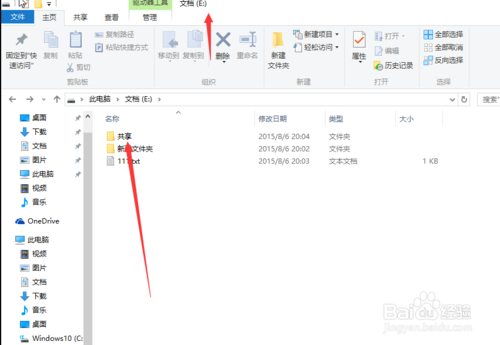
简单实用的win10权限设置步骤图1
右击-共享,在单击-属性。
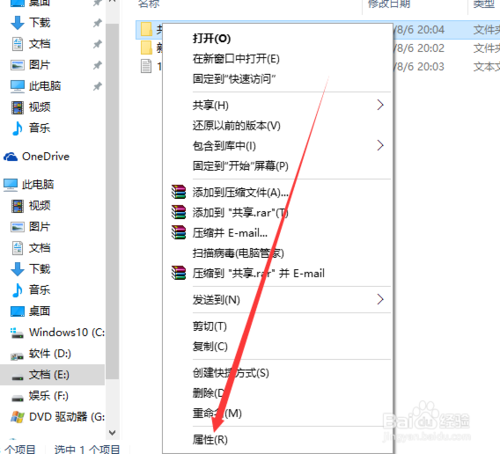
简单实用的win10权限设置步骤图2
共享属性选项, 选择-安全。
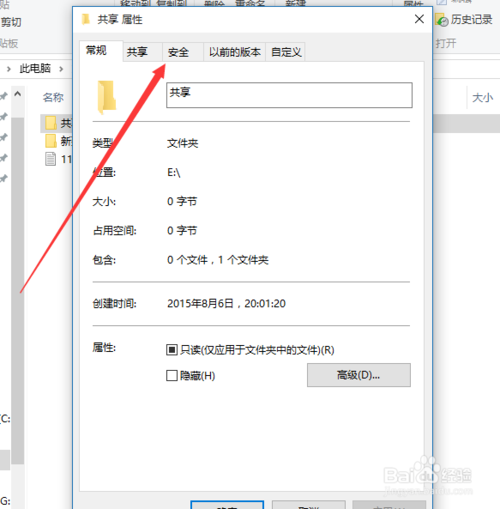
简单实用的win10权限设置步骤图3
在安全可以看到SYSTEM这是所有的,如果不想所有人员访问的话就不选择读取和执行。
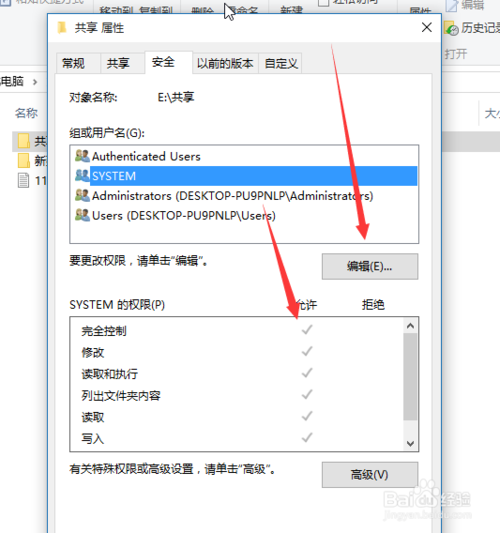
简单实用的win10权限设置步骤图4
如果想users组能完全控制的话,选择就可以了。
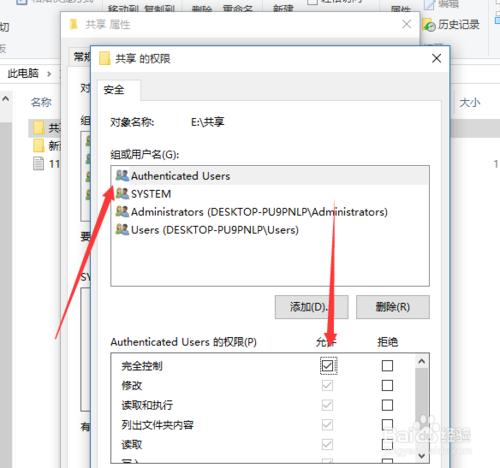
简单实用的win10权限设置步骤图5
关于win10权限设置的方法到这里就全部结束了,相信大家通过上面的win10权限设置的方法都有一定的了解吧。其实关于win10权限设置的方法是非常简单的,大家喜欢小编给大家提供的win10权限设置的方法吗?如果想了解更多的资讯敬请关注系统之家官网吧。






 立即下载
立即下载







 魔法猪一健重装系统win10
魔法猪一健重装系统win10
 装机吧重装系统win10
装机吧重装系统win10
 系统之家一键重装
系统之家一键重装
 小白重装win10
小白重装win10
 杜特门窗管家 v1.2.31 官方版 - 专业的门窗管理工具,提升您的家居安全
杜特门窗管家 v1.2.31 官方版 - 专业的门窗管理工具,提升您的家居安全 免费下载DreamPlan(房屋设计软件) v6.80,打造梦想家园
免费下载DreamPlan(房屋设计软件) v6.80,打造梦想家园 全新升级!门窗天使 v2021官方版,保护您的家居安全
全新升级!门窗天使 v2021官方版,保护您的家居安全 创想3D家居设计 v2.0.0全新升级版,打造您的梦想家居
创想3D家居设计 v2.0.0全新升级版,打造您的梦想家居 全新升级!三维家3D云设计软件v2.2.0,打造您的梦想家园!
全新升级!三维家3D云设计软件v2.2.0,打造您的梦想家园! 全新升级!Sweet Home 3D官方版v7.0.2,打造梦想家园的室内装潢设计软件
全新升级!Sweet Home 3D官方版v7.0.2,打造梦想家园的室内装潢设计软件 优化后的标题
优化后的标题 最新版躺平设
最新版躺平设 每平每屋设计
每平每屋设计 [pCon planne
[pCon planne Ehome室内设
Ehome室内设 家居设计软件
家居设计软件 微信公众号
微信公众号

 抖音号
抖音号

 联系我们
联系我们
 常见问题
常见问题



